


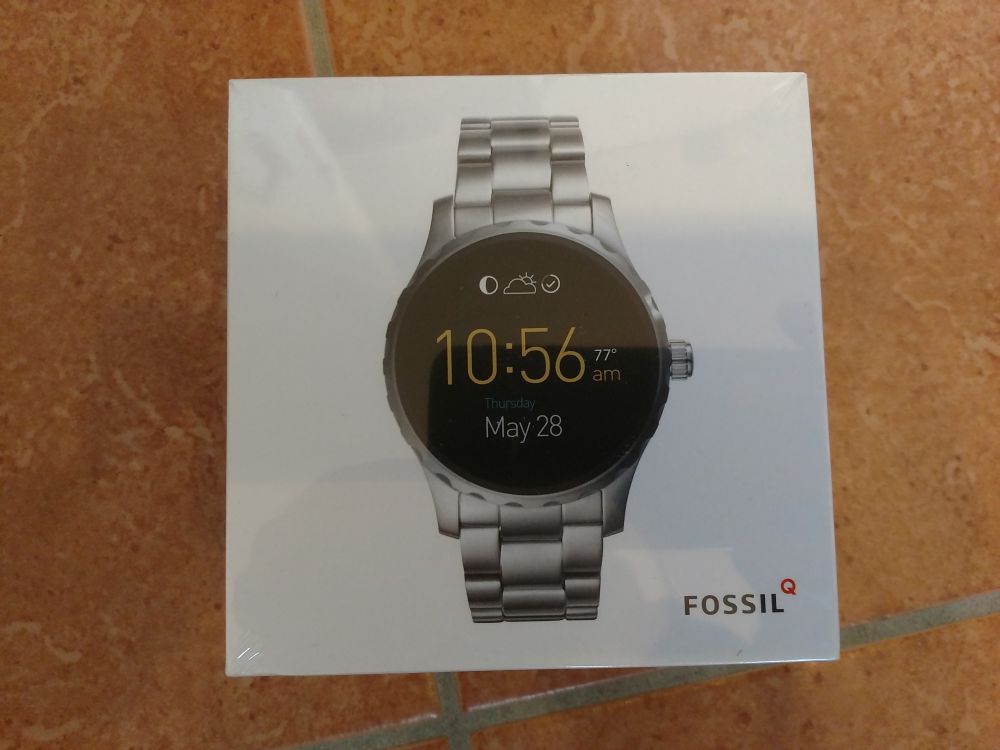
Beim Amazon Black Friday war die Fossil Q Marshal Smartwatch im Angebot. Da musste ich jetzt doch einmal zuschlagen 🙂

Ich möchte für die weitere Nutzung meiner Synology Diskstation einen externen Zugriff (ohne VPN) zulassen. Dies kann einfach mit den Assistenten gelöst werden oder manuell mit diesen Weg. Die Konfiguration habe ich mit DSM 6.1 durchgeführt.
Im ersten Schritt soll eine sichere externe Verbindung per HTTPS aktiviert werden. Ein gutes Video dazu könnt Ihr euch hier ansehen.
Ruft in der Systemsteuerung dem Punkt Netzwerk und dort DSM-Einstellungen auf. Es sollten dort die Ports für HTTP und HTTPS auf andere Ports als die Standard-Ports geändert werden.
Danach aktiviert den Menüpunkt “HTTP-Verbindung automatisch zu HTTPS umleiten”.
Im nächsten Schritt soll ein Let’s Encrypt Zertifikat für die HTTPS-Verbindung verwendet werden. Eine Video-Anleitung findet Ihr hier.
Folgende Punkte müsst Ihr durchführen:
Danach habe ich die Portweiterleitung auf Port 80 + 443 wieder deaktiviert und eine manuelle Portweiterleitung auf den oben beschriebenen Port hinterlegt.
Für etwas mehr Sicherheit habe ich dann noch die Firewall der Synology unter Systemsteuerung – Sicherheit – Firewall für die LAN 1 Schnittstelle aktiviert.
Dort in den Regeln dann die gewünschten Anwendungen auswählen und die Aktion “zulassen”. Außerdem noch den “Zugriff verweigern” wenn keine Regel zutrifft.
Reichen diese Einstellungen für einen sicheren Online-Betrieb aus? Würdet Ihr noch weitere Konfigurationen vornehmen?
Standard-Regeln wie die Systeme regelmäßig aktualisieren, keine Standard-Benutzer verwenden, starke Passwörter nutzen und möglichst wenig Services aktivieren sollten im IT-Umfeld eh klar sein. 🙂
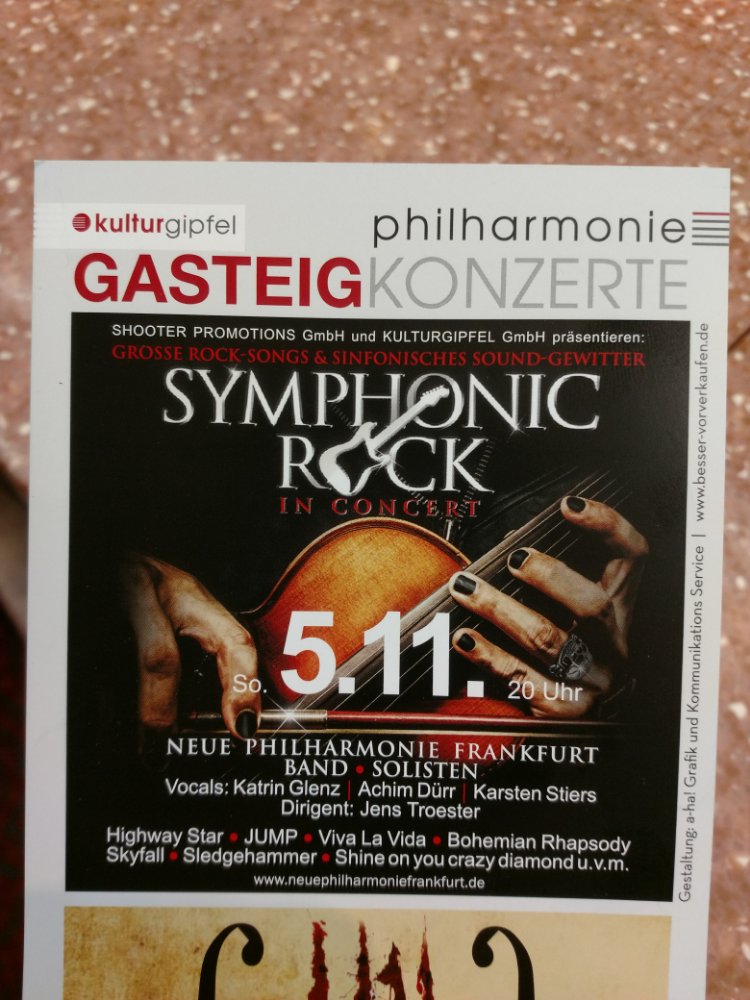
Ich hatte in diesem Artikel schon einmal schon einmal meinen Anwendungsfall für das Abspielen von lokalen Medien (bei mir auf einem Synology NAS DS1817+) über Alexa (einem Amazon Echo) dargestellt und ggf. Lösungsvorschläge erörtert.
Keiner dieser Vorschläge hat mir aber wirklich zugesagt. Gestern habe ich dann am Flughafen diesen Artikel in Caschys Blog gelesen. Dort wird beschrieben wie man mit der Beta-Version von Synology DSM 6.2 und der aktuellen Synology Audio Station direkt per Alexa auf Musik-Daten der Synology zugreifen kann.
Genau das will ich haben! 🙂
Leider ist für DSM 6.2 noch kein Veröffentlichungstermin bekannt. Mein Synology NAS werde ich nicht auf eine Beta-Version aktualisieren. Wichtig ist auch noch, dass die Synology öffentlich im Internet erreichbar sein muss.
Folgende Schritte habe ich mir schon einmal notiert (im Englischen Forum stehen ein paar mehr Details):
Das ist genau der Anwendungsfall den ich habe und jetzt gibt es dafür auch eine Lösung 🙂
Jetzt fehlt nur noch der Release von DSM 6.2.
Habt Ihr einen ähnlichen Anwendungsfall bei euch? Würdet Ihr dafür eure Synology in das Internet stellen?
Ich wollte Heute das erste Mal den Weber Smokey Mountain mit Roastbeef testen. Ich hatte mir die Meinungen von 3 Kollegen eingeholt und 5 verschiedene Varianten bekommen. 🙂 Für den ersten Versuch habe ich es dann mit folgender Variante getestet.
Am Vortag habe ich folgende Vorbereitungen getroffen:
Am Zubereitungstag war das Ziel um ca. 12 Uhr zu Essen:
Am Vortag:
Am Zubereitungstag:
Für den ersten Versuch ist das Roastbeef recht gut gelungen (es hat sich keiner der Gäste “beschwert”). Die 1,8 Kg waren für 4 Personen etwas viel.
Das nächste Mal würde ich wahrscheinlich von 57 Grad Kerntemperatur eher auf 59 Grad gehen (es war doch noch sehr “Medium”) oder das Fleisch vorher scharf anbraten.
